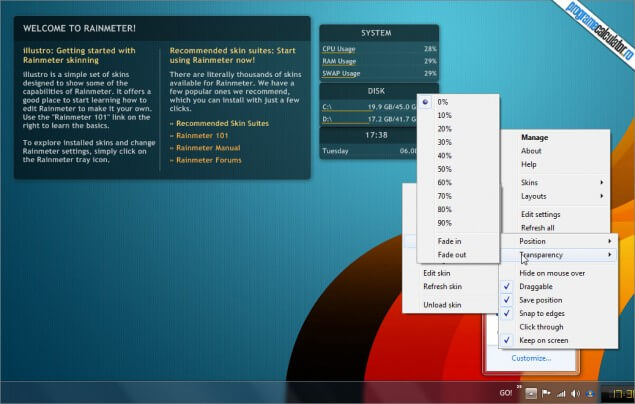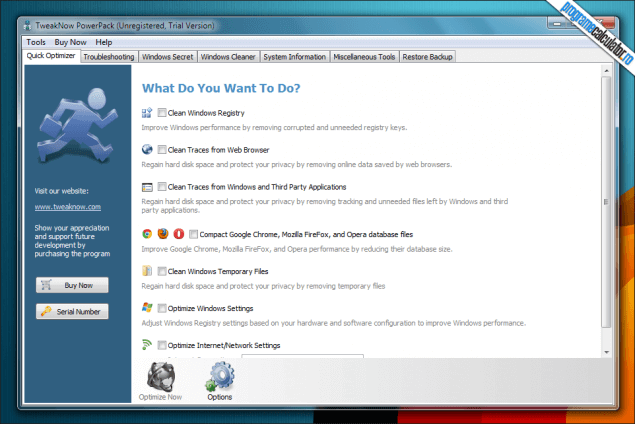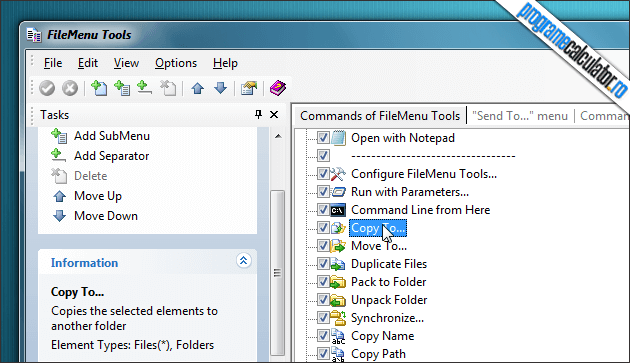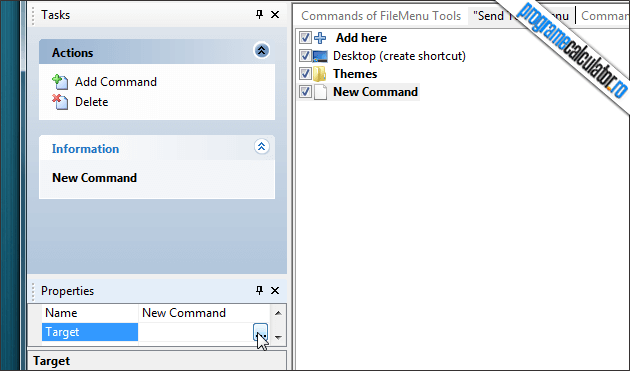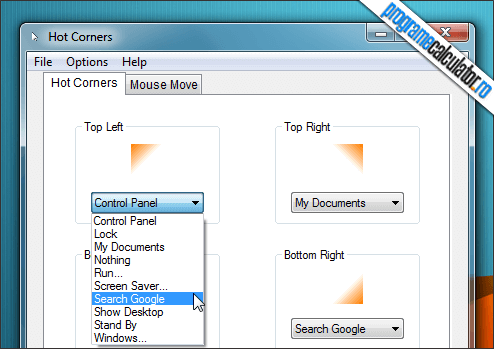Despre personalizarea unui sistem de operare, în general și despre cea a Windows 7 în special, se pot scrie pagini întregi. Desigur, nu ar avea rost de vreme de fiecare utilizator are gusturile sale. Fie că e vorba de o simplă tema, de un skin-pack, sau orice altceva, avem de unde alege. Însă cred că un există utilizator care să nu fi încercat măcar o dată Rainmeter.
Rainmeter este un pachet complet, ce conține tema principală Illustro, plus un pachet de gadgeturi care vor afișa date despre hard disk, memoria RAM, starea bateriei (dacă este cazul), vremea, etc. Toate acestea sunt utile în monitorizarea componentelor menționate, dar dacă au și un aspect cât mai futurist, este excelent!
După instalare, Rainmeter se poziționează în zona de notificare, loc unde aveți posibilitatea de a accesa toate caracteristicile sale.
În principiu este vorba despre editarea unui fișier INI pentru fiecare componentă a sa, precum ceas, hard disk, bara de căutare Google, rețea, coșul de gunoi, informații despre resursele calculatorului, mesajul Welcome!. Într-adevăr, este necesară puțină experiență în editarea acestor fișiere, însă dacă veți exersa puțin, veți reuși.
Continuarea Personalizarea Windows-ului cu Rainmeter